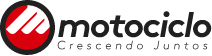28/03/2020
28/03/2020 Facebook: conheça essa ferramenta de vendas para ajudar sua loja

Se você pensa em inovar na sua loja e quer vender mais, a melhor oportunidade está em vender seus produtos on-line através das redes sociais e/ou e-commerce. Sua loja precisa estar presente nas principais redes sociais, como Facebook, Instagram e WhatsApp Business. Isso mesmo, está na hora de você criar ou atualizar o perfil da sua loja no Facebook e no Instagram.
Ter um perfil comercial nessas redes, postar constantemente sobre seus produtos, divulgar as promoções e incentivar a compra oferecendo retirada agendada ou entrega por motoboy é o segredo para vender em meio à crise.
E ah, também é necessário prestar um bom atendimento ao cliente para cativá-lo de uma vez! Por exemplo, de que adianta postar seus produtos se quando o cliente se mostra interessado, não tem ninguém para respondê-lo ou quem responde, faz isso de qualquer jeito? Então, alinhe seu atendimento, pense em promoções, esquematize a entrega e mãos à obra!
Mas e aí, como vender pela internet?
Para vender pela internet é muito simples, afinal, atualmente as redes sociais estão nos ajudando para isso! Com um perfil comercial no Facebook, uma Fanpage, você consegue cria ruma loja on-line pelo Facebook e assim apresentar seus produtos aos seus clientes.
Confira esse passo-a-passo para configurar sua loja no Facebook:
Etapa 1: Configurando a página Shop (sua Loja)
Acesse sua página no Facebook e vá em “Configurações da Página”, depois clique em “Modelos e Guias” e libere a seção “Loja” para a sua página.
Para facilitar a edição da sua Loja, após liberar a seção “Loja”, com o botão direito do mouse pressionado, arraste a seção “Loja” para o topo da página, para que ela apareça logo no começo do menu da página da sua empresa.
Após atualizar a página do Facebook, a seção “Loja” irá aparecer no menu da sua Fanpage. Depois de liberar a seção “Loja” para sua Fanpage, você precisa clicar nela e concordar com os termos do Facebook.
Etapa 2: Configure seus pagamentos
Nesta etapa você vai direcionar o local onde o cliente irá finalizar a compra. Para o Brasil, ainda não foi liberado que a compra seja finalizada dentro do Facebook, então, por enquanto você vai apontar se seu atendimento continuará por mensagens inbox/direct ou por outro site. A seguir precisará definir em qual moeda os valores e pagamentos serão apresentados, selecione “Real Brasileiro”. E com sua Loja criada e configurada, você poderá inserir seus produtos!
Etapa 3: Adicionando um produto à sua Loja do Facebook
Para adicionar seus produtos à loja é muito simples! Antes de iniciar o processo, lembre-se de já ter separado as fotos do produto (mínimo duas), a descrição dele e o valor que o cliente pagará. Clique na Loja e depois em “Adicionar produto”, preencha os campos conforme as informações do produto que está cadastrando.
Após revisar todo o cadastro, clique em “Add Product” e pronto! Agora é só aguardar para seu produto ser verificado e publicado pelo Facebook.
Etapa 4: Gerenciando seus pedidos
Lembre-se de observar as notificações do Facebook para acompanhar o quanto seus clientes estão gostando dos produtos e se eles estão querendo fechar pedido ou tirar dúvida sobre ele.
Etapa 5: Pronto, está feito! Agora é só compartilhar e anunciar seus produtos para que mais pessoas o vejam.
Colocando em prática todas as nossas dicas, você vai ver sua loja se transformar. E lembre-se, nós da Motociclo estamos sempre à disposição para te ajudar a atingir seus objetivos, vamos crescer juntos!
Conheça os nossos E-books que fazem parte da linha Motociclo te Ajuda*, exclusivamente produzidos para te auxiliar em seus negócios.
Seja cliente Motociclo e tenha acessos à conteúdos exclusivos e materiais de divulgação para pulverizar nossos produtos e sua loja.
Acompanhe nossos e-mails, redes sociais e fique ligado!